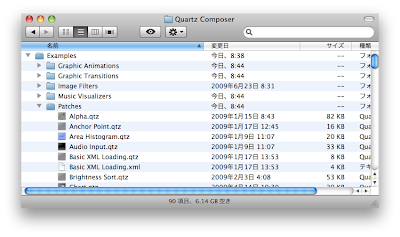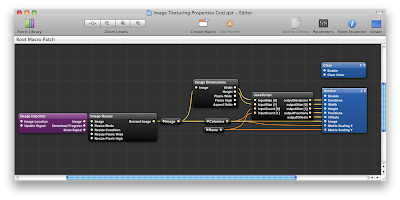2009年7月25日 (土) アップルストア銀座3F
Quartz Composer ワークショップ #3
エンジルチカラ編
Quartz Composer × 演劇
女優、白山からんさんに5つの職業を演じてもらいました。
職業1 Pianist
[ストーリー]
ピアニストの初リサイタル。いつも弾けていた曲が演奏できずに苦悩する。
[解説]
Quartz Composer で作られた
Webcam Piano と、DTM ソフト(Reason) を OSC で連携。
カメラで認識した画像上にある、架空の鍵盤を弾いて演奏します。
カメラは built-in iSight を使用。
職業2 Photographer
[ストーリー]
ファッションカメラマンをしていた娘が、田舎の父に替わってピアノ発表会を撮影。
お父さんのカメラを使用して撮影に臨む。
[解説]
Quartz Composer のみ使用。
VJ ワークショップ #16 (7/22) でも取り上げた、「
Eye-Fi」を使用した画像のワイヤレス転送。
転送のタイミング(かなり気まぐれ)が合わず、スクリーンにはリハーサル中のスタッフの画像が出てしまいました。
本来は「撮影→メモリーカード取り出し→USB カードリーダ接続→画像転送→画面表示」という手順を自動化し、「撮影、即表示」となる予定でした。
通常のスライドショーソフトやVJ ソフトでは、「PC に新たに追加された画像」を自動で表示することはできませんが、Quartz Composer では可能です。
職業3 Japanese Teacher
[内容]
カラン先生の日本語教室
[解説]
音声認識エンジン
Julius を使用した日本語認識と、Yahoo! 画像検索を Quartz Composer で統合した意欲作。
言葉に関連した画像をスクリーンに投影した。
会場のお客さんにも参加してもらったのですが、会場の騒音からか認識率が非常に悪かったのが残念。
当日は本体内蔵マイクを使用していましたが、PA からライン入力すれば、もっと認識率を上げられたと思います。
練習中は、誤認識から危険な画像が出る事もありました。(ex.リンゴ→隠語)
職業4 Fashion Model
[内容]
様々な衣装で登場するファッションモデル。Quartz Composer による映像をまとった新感覚ファッションショー。
[解説]
Quartz Composer のみで構成。
背景差分法で人物(白い領域)を判定し、そこに映像を投影。
ビデオカメラはPanasoni DVX100A (FireWire 接続) を使用。
撮影→投影→撮影のループができてしまうため、ハウリングのような症状を抑えるのに苦労しました。
職業5 Florist
[内容]
客席の光をカメラで検出し、スクリーンの対応する位置に花を投影する。
携帯電話の画面などを使ってお客さんに参加してもらった。
[解説]
ビデオカメラはFashion Model と同じカメラにワイドコンバージョンレンズをつけて使用。
エレベータ(大きなリンゴマーク)の光や、客席の反射光など、目的以外の光を避ける画角や閾値の調整が必要でした。